win11怎么移动任务栏方法?已经升级win11系统的小伙伴们,体验过程遇到的问题可以说是不计其数,因为目前还是测试版,所以问题是比较多的,比如win11怎么移动任务栏就需要自己设置才可以,下面小编整理了Win11系统移动任务栏操作方法分享给大家,感兴趣小伙伴一起来看看吧。
打开注册,导航到Computer\HKEY_CURRENT_USER\Software\Microsoft\Windows\CurrentVersion\Explorer \StuckRects3。
打开设置值。

将突出显示的值更改为01,您可以将该值设置为 00 或 02,以分别将任务栏移动到 Windows 11 PC 的左侧或右侧。但是,从第一个 Windows 11 预览版开始,只要您将值设置为 01 或 02,Windows 资源管理器就会崩溃。目前,此解决方法不会让您将任务栏设置在左侧,但仍有待观察如果在未来的 Insider 版本中发生变化。
设置好值后,点击确定并重新启动计算机。如果您不想重新启动系统,也可以使用键盘快捷键“Ctrl+Shift+Esc”打开任务管理器并重新启动 Windows 资源管理器。任务栏现在将移至 Windows 11 PC 上的新位置。如图所示:
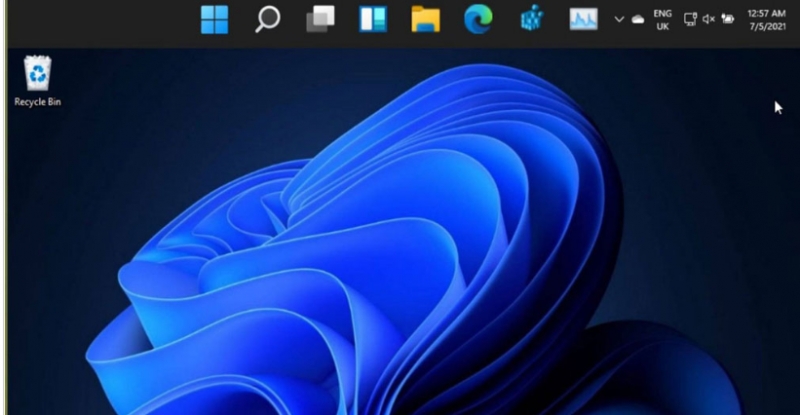
还有一种最传统的方法,就是首先在任务栏空白处点击右键,取消勾选“锁定任务栏”,然后就可以拖动任务栏到屏幕的左侧、右侧或顶部等任意位置了。
以上就是Win11系统移动任务栏操作方法的全部内容了,希望能够帮助到大家,想了解更多相关信息请继续关注QT软件园系统教程专区。